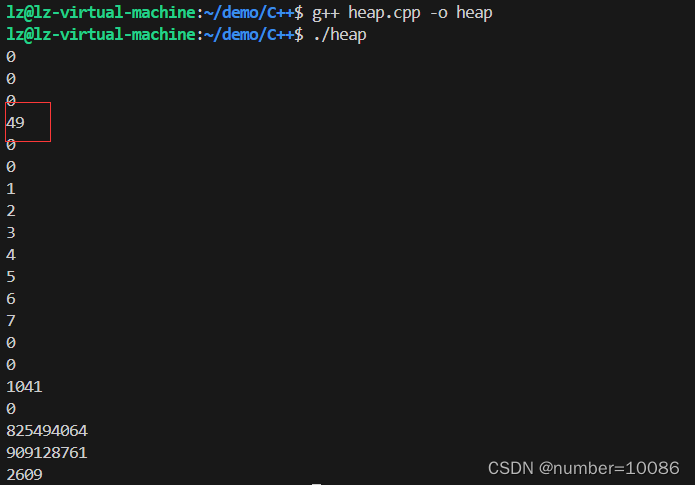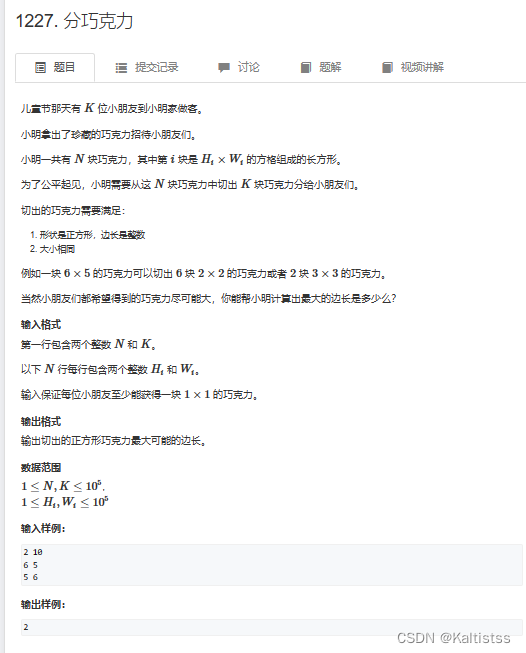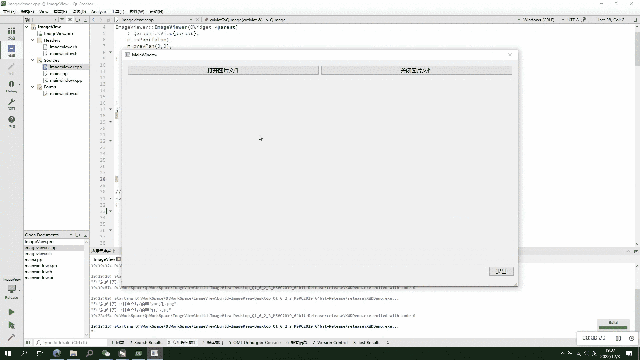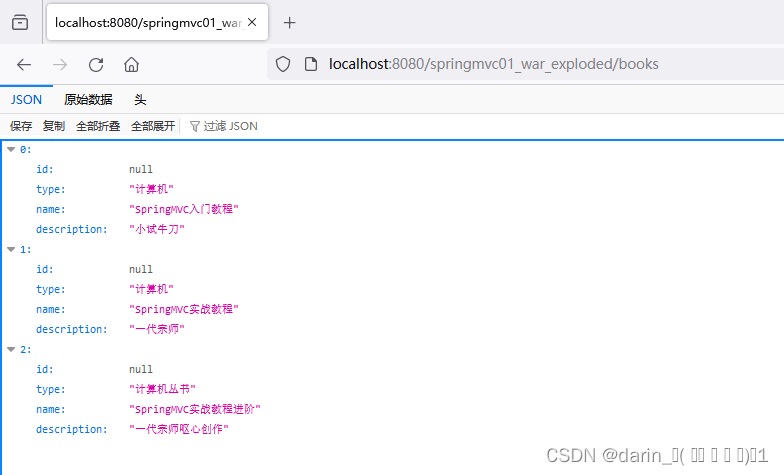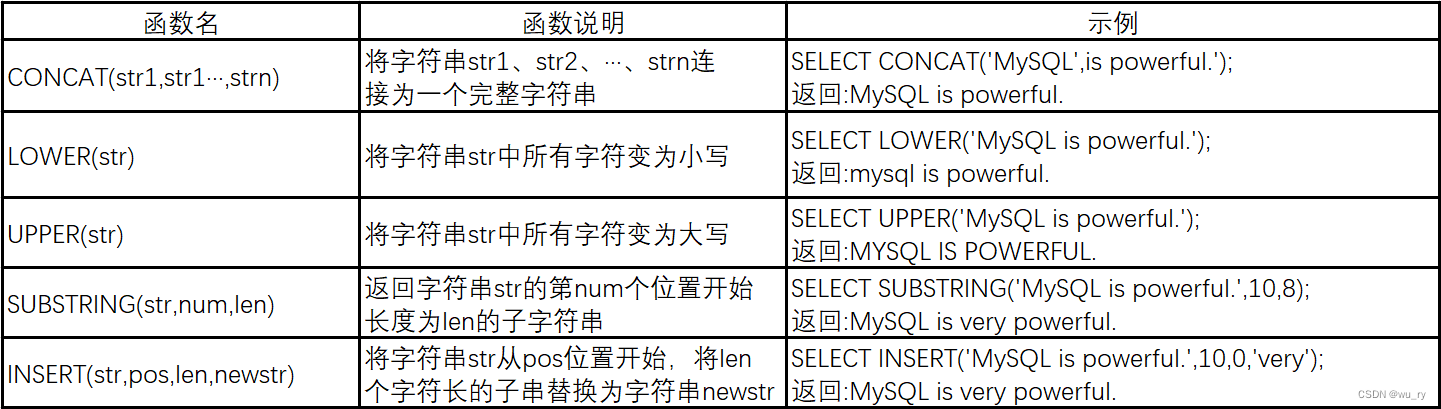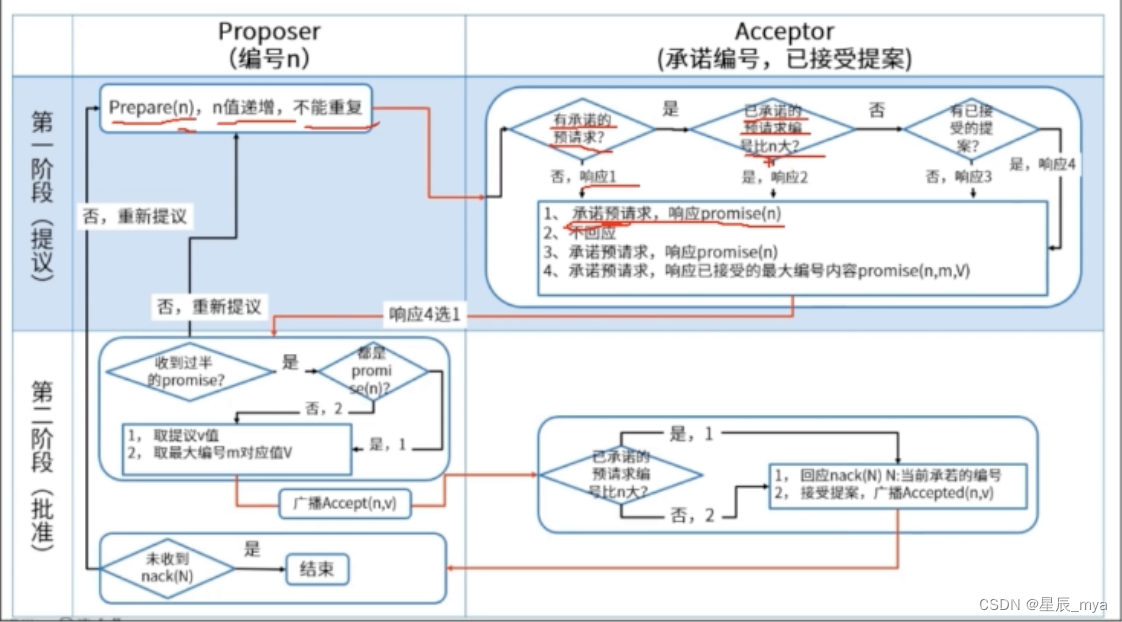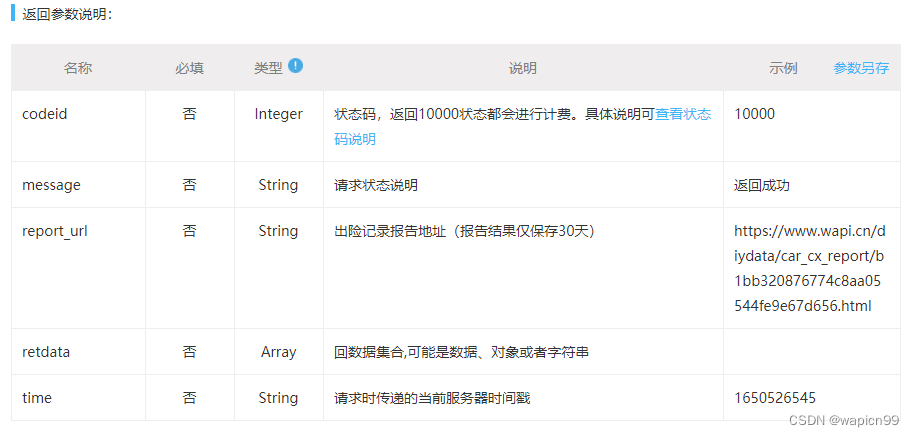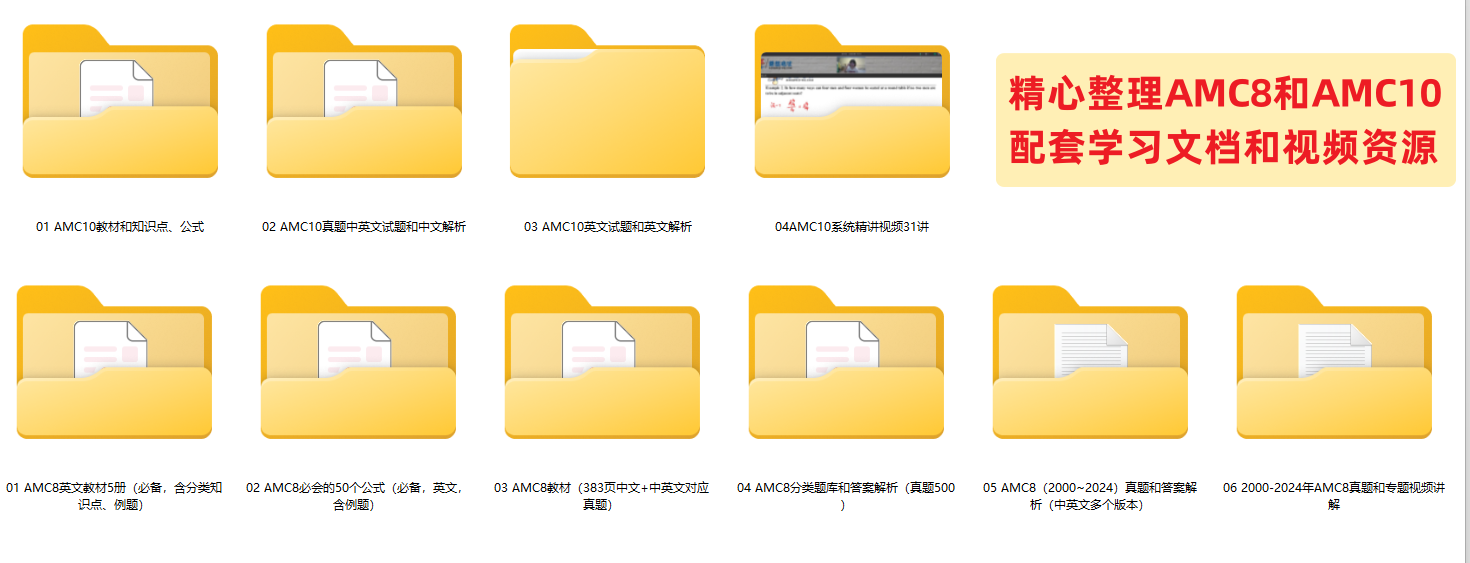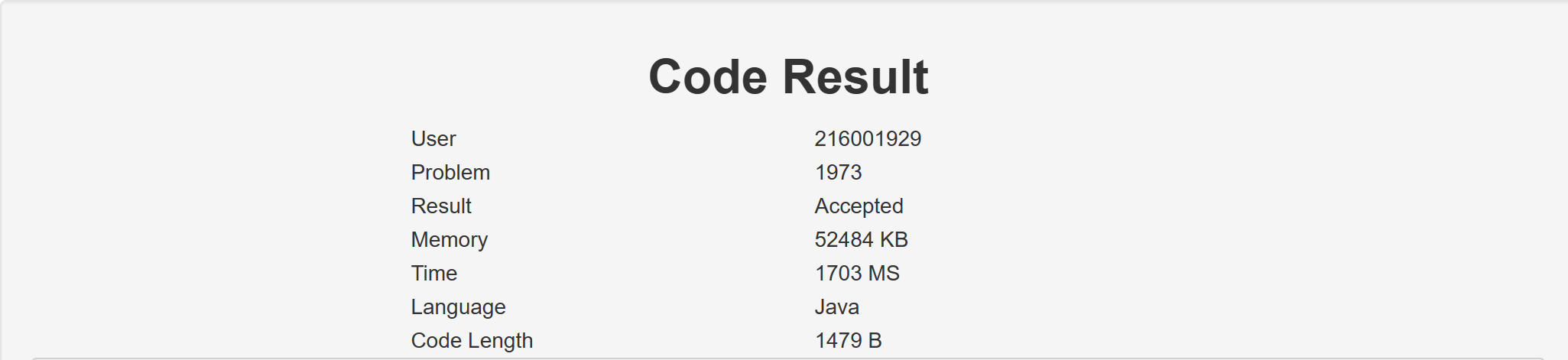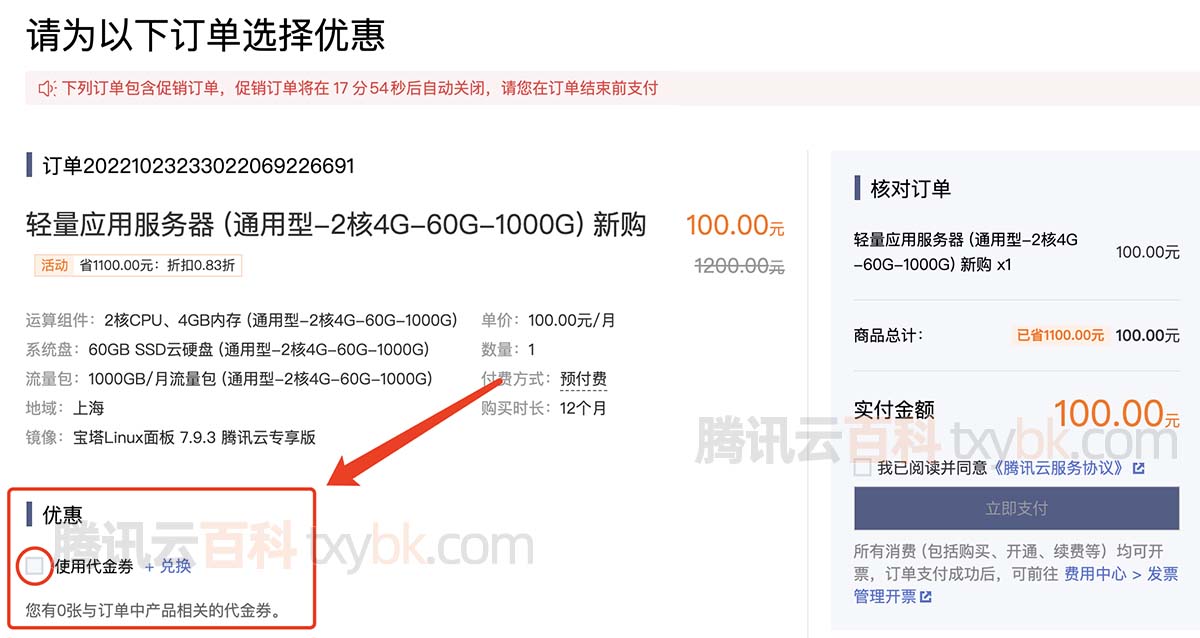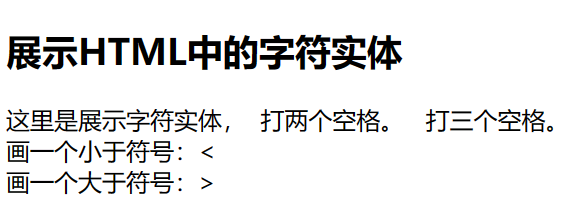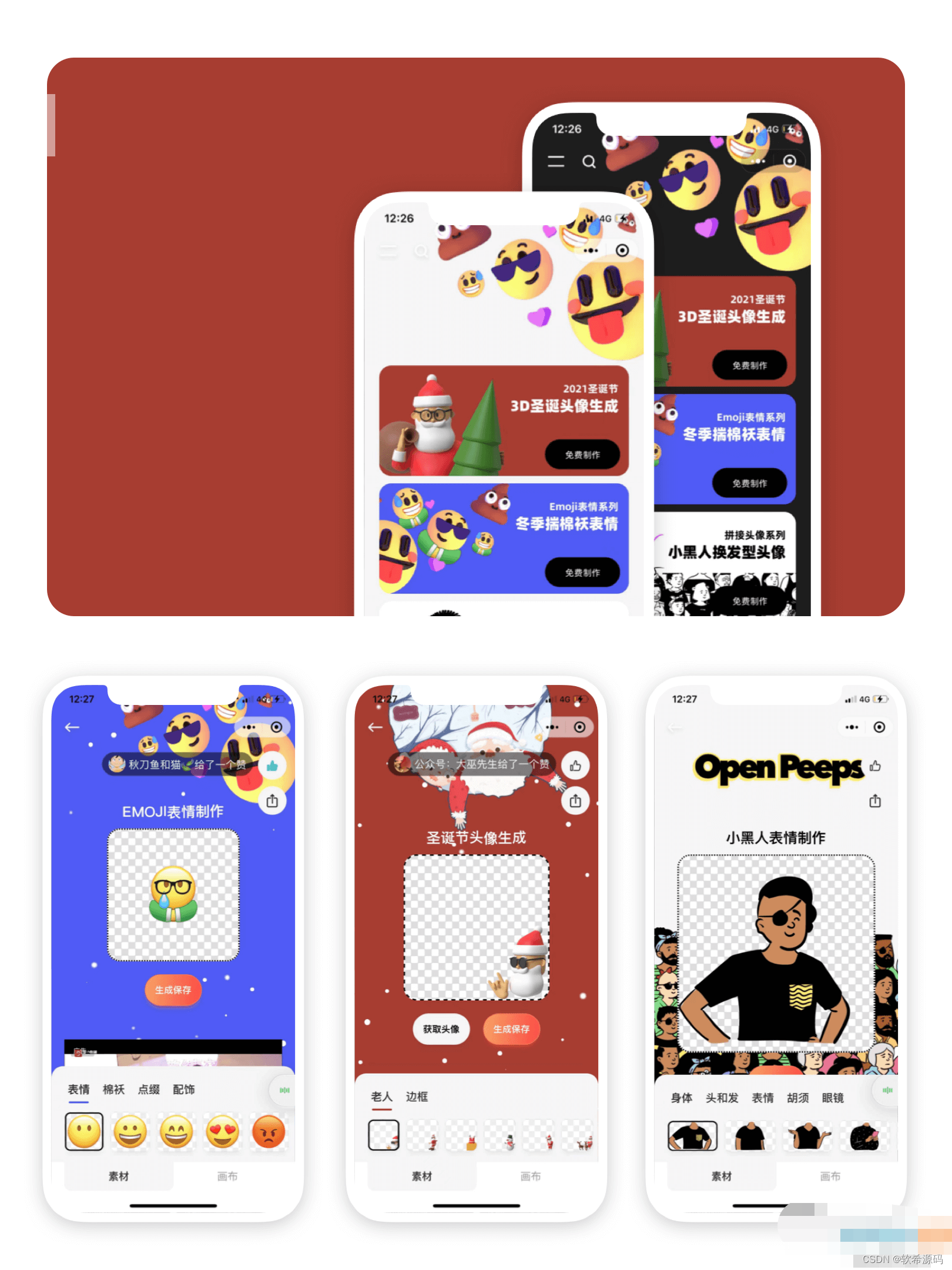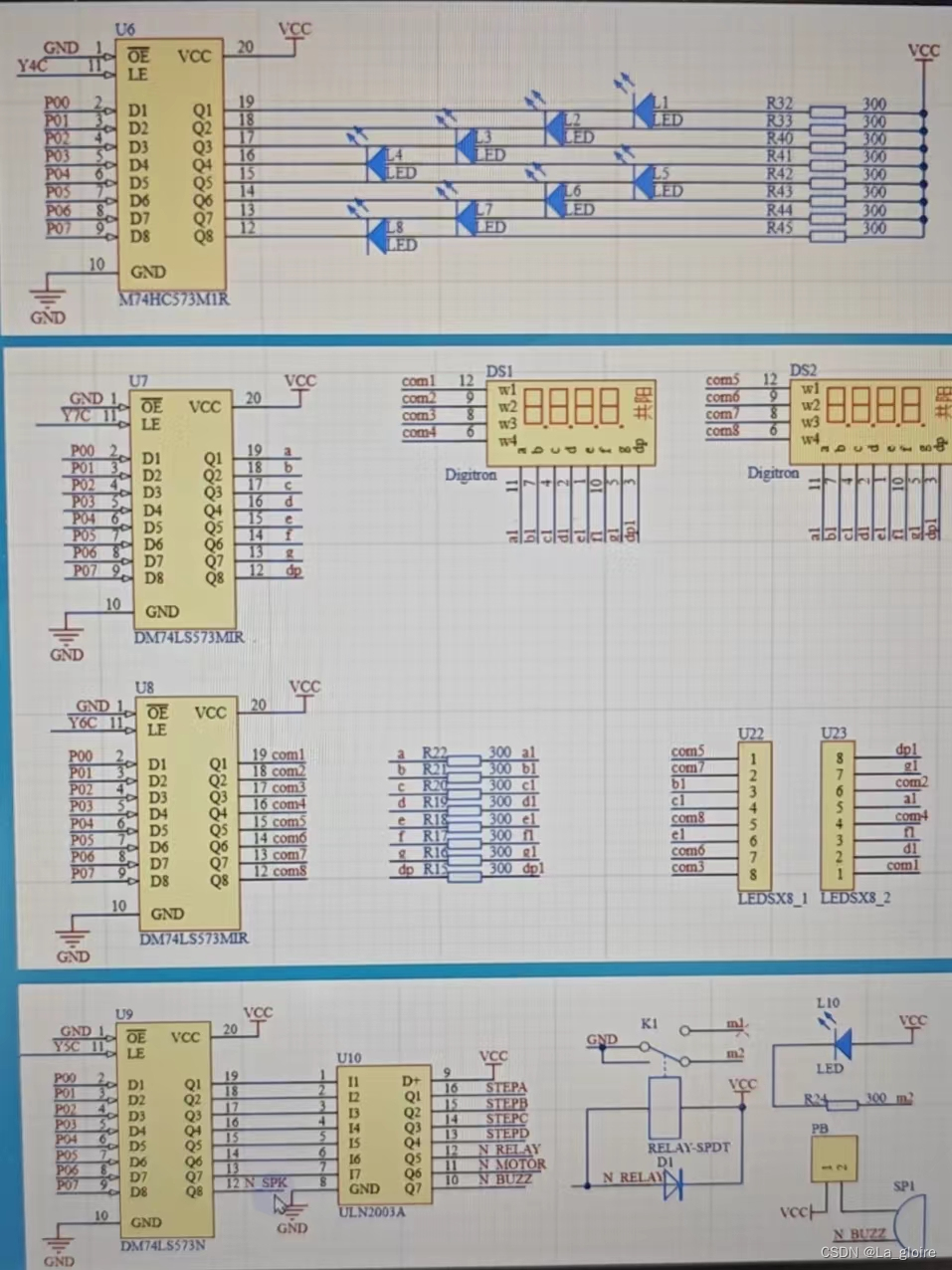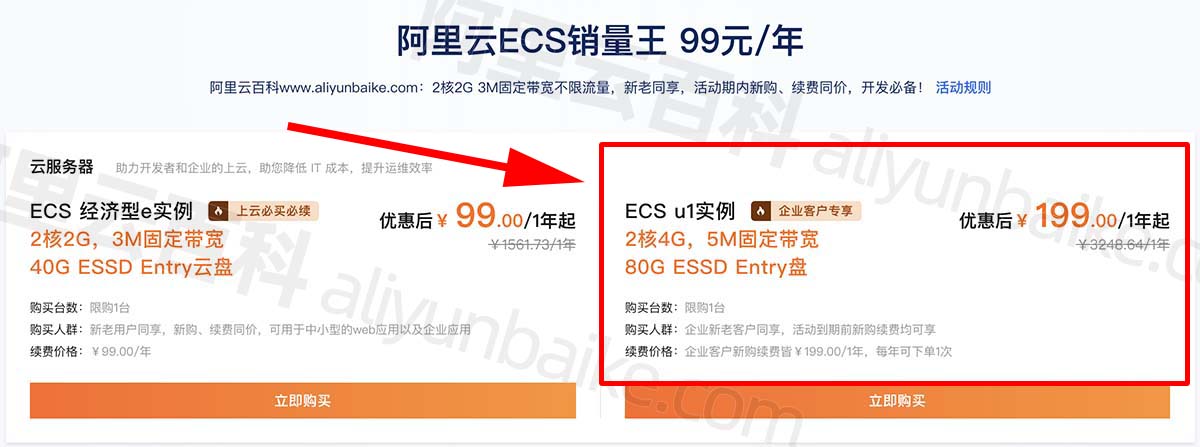屏幕亮度序言
你可能需要定期更改屏幕亮度。当外面很亮的时候,你会想把它调亮,这样你就能看到。当你在一个黑暗的房间里时,你会想要它变暗,这样它不会伤害你的眼睛。降低屏幕亮度也将有助于节省电源并延长笔记本电脑的电池寿命。
除了手动更改屏幕亮度外,你还可以让Windows以各种方式自动更改它。Windows可以根据你是否接通电源、你剩余的电池电量或使用许多现代设备中内置的环境光传感器来更改它。
如何在笔记本电脑或平板电脑上手动调整亮度
在大多数笔记本电脑键盘上,你会发现快捷键,允许你快速增加和减少亮度。通常,这些键是F键行(即F1到F12)的一部分,它们出现在键盘上的数字行上方。要调整屏幕亮度,请查找与亮度对应的图标(通常是太阳徽标或类似的图标),然后按键。
这些通常是功能键,这意味着你可能必须按住键盘上的Fn键,通常位于键盘的左下角附近,同时按下它们。
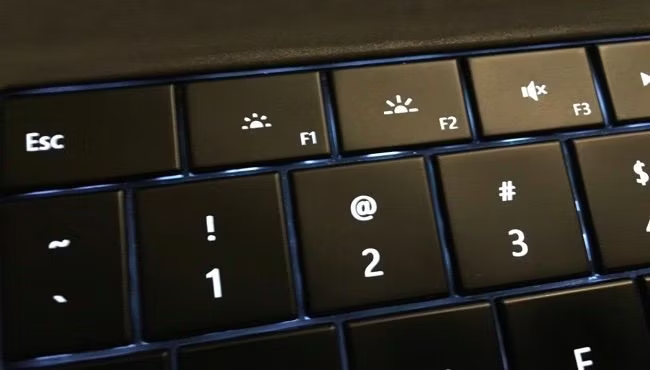
你也可以在Windows中调整显示器亮度。如果你的键盘没有这些键,或者如果你使用的是平板电脑,而你必须在软件中执行此操作,则这特别有用。
在Windows 10上,可以在操作中心中找到快速亮度滑块。要访问它,请单击或轻触任务栏时钟右侧的通知气泡图标。如果看不到滑块,请单击平铺网格上方的“展开”选项。单击(或触摸)并拖动滑块以调整屏幕的亮度。
在触摸屏上,你还可以从屏